
Как исправить ошибку 53 Проблемы на iPhone 6
IPhone 6 — одна из двух последних моделей, которые недавно выпустила Apple. Несмотря на наличие новейшего аппаратного и программного обеспечения, у телефона все еще есть значительная доля проблем, и одной из них является ошибка 53. Мало что известно об этом коде ошибки, так как он возникает случайным образом в различных ситуациях.
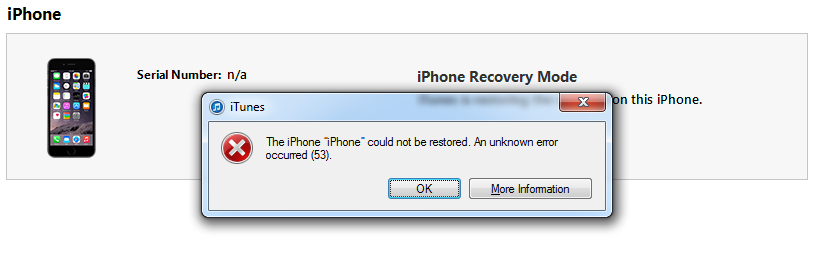
В ходе некоторых исследований мы обнаружили, что эта ошибка обычно связана с Touch ID телефона. Если кабель отпечатка пальца, подключенный к кнопке Touch ID, будет поврежден, скорее всего, появится этот код ошибки.
Мы получили несколько писем от наших читателей по этому вопросу, некоторые из которых перечислены ниже.
«Добрый день. iPhone 6 имеет ошибку 53, кадр при обновлении, обновление работало нормально раньше, у меня немного треснул домашний экран. Я могу сделать»
«Я ремонтирую телефоны, и недавно я получил поврежденный водой iPhone 6. Я убрал коррозию с материнской платы и заменил батарею вместе с защитной пластиной ЖК-дисплея, на которой есть кабель, соединяющий кнопку« Домой ». Я избавился от каждого кода, который получил, кроме кода ошибки 53. Пожалуйста помоги. Что означает код и есть ли у вас какие-либо предложения? »
«Я обновляю свой iPhone 6 для ISO 8.3 там iTunes, затем я не могу снова включить телефон, потому что всегда получаю сообщение об ошибке 53»
«Я пытаюсь синхронизировать всю свою информацию на моем новом IPHONE 6, но когда я прохожу половину пути, я получаю неизвестную ошибку 53, и мой iphone застрял в режиме восстановления, я не могу выключить его или включить. Есть какие нибудь идеи как это починить?»
Прежде чем что-либо делать с телефоном, попробуйте выполнить рекомендации Apple по устранению неполадок, предназначенные для различных сообщений об ошибках.
- Загрузите последнюю версию iTunes на свой компьютер.
- Установите доступные обновления для вашего Mac. Если у вас есть компьютер, вы можете получать обновления программного обеспечения для ПК с веб-сайта Microsoft.
- Вам может потребоваться обновить, изменить, отключить или удалить программное обеспечение, вызывающее проблему.
- Держите только ваше устройство iOS, клавиатуру и мышь подключенными непосредственно к вашему компьютеру.
- Выключите компьютер и устройство. Затем включите их снова.
- Обновите или восстановите ваше устройство iOS снова.
Для ошибки 53 Попробуйте выполнить следующие действия по устранению неполадок.
- Убедитесь, что ваше программное обеспечение безопасности и настройки не блокируют ваше устройство от связи с сервером обновлений Apple.
- Затем попробуйте восстановить устройство iOS еще два раза, пока вы подключены к кабелю, компьютеру и сети, которые, как вы знаете, хороши.
- Убедитесь, что программное обеспечение и настройки безопасности обеспечивают связь между вашим устройством и серверами обновлений.
- Если вы все еще видите сообщение об ошибке при обновлении или восстановлении, обратитесь в службу поддержки Apple.
Для помощи в восстановлении вашего устройства выполните шаги, перечисленные ниже.
Перед восстановлением телефона
- Убедитесь, что у вас установлена последняя версия iTunes.
- Используйте iTunes для резервного копирования вашего устройства. Передача и синхронизация любого дополнительного контента на ваш компьютер.
- Если вы используете iOS 6 или более позднюю версию, перейдите в «Настройки»> «iCloud» и отключите функцию «Найти мой iPhone».
Чтобы восстановить свой телефон
- Подключите устройство к компьютеру с помощью прилагаемого кабеля.
- Выберите свой iPhone, iPad или iPod, когда он появится в iTunes.
- На панели «Сводка» нажмите «Восстановить».
- снова нажмите Восстановить, чтобы подтвердить, что вы хотите восстановить заводские настройки устройства и удалить все данные и контент. iTunes загрузит файл программного обеспечения устройства и восстановит ваше устройство.
- После восстановления настроек устройства до заводских, оно будет перезагружено. Когда это произойдет, вы увидите экран приветствия «Слайд для настройки». Следуйте инструкциям помощника по настройке устройства. Вы можете настроить свое устройство как новое или использовать предыдущую резервную копию. Если вы восстановили устройство iOS с сотовой связью, оно активируется после завершения настройки устройства.
Занимайтесь с нами
Если у вас есть какие-либо опасения относительно вашего iPhone, не стесняйтесь отправить нам сообщение на нашу анкету почтового пакета. Мы предоставим вам бесплатную техническую поддержку по проблеме, с которой вы столкнулись на своем устройстве. Просто предоставьте как можно больше подробностей, чтобы мы могли поставить точный диагноз.
Оцените статью!
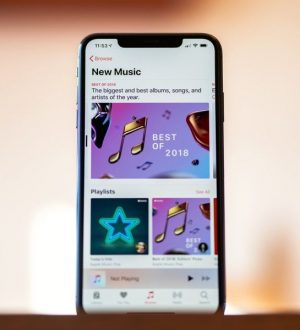

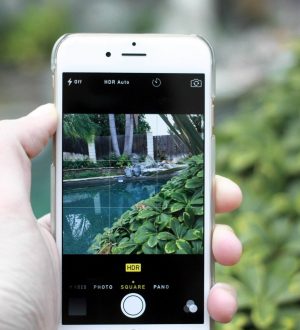
Отправляя сообщение, Вы разрешаете сбор и обработку персональных данных. Политика конфиденциальности.